Mudanças entre as edições de "Envio de WhatsApp"
| (10 edições intermediárias de um usuário não apresentadas) | |||
| Linha 3: | Linha 3: | ||
'''Para o que é utilizado?'''<br> | '''Para o que é utilizado?'''<br> | ||
| − | O '''"wts002d - Envio de WhatsApp"''' é o programa responsável em "disparar" os | + | O '''"wts002d - Envio de WhatsApp"''' é o programa responsável em "disparar" os WhatsApp aos Empregados/Candidatos.<br><br> |
'''Como utilizar?'''<br> | '''Como utilizar?'''<br> | ||
'''1º Passo''' - Acessar o programa '''"wts002d - Envio de WhatsApp"''' através do seguinte caminho: '''"Menu Geral > WhatsApp > Digitação Rápida > Envio de WhatsApp"''', conforme mostra a imagem abaixo:<br> | '''1º Passo''' - Acessar o programa '''"wts002d - Envio de WhatsApp"''' através do seguinte caminho: '''"Menu Geral > WhatsApp > Digitação Rápida > Envio de WhatsApp"''', conforme mostra a imagem abaixo:<br> | ||
[[Arquivo:wts002d.png]]<br><br> | [[Arquivo:wts002d.png]]<br><br> | ||
| + | |||
| + | '''2º Passo''' - Nesse instante o usuário será direcionado a tela: '''"wts002d - Envio de WhatsApp"''' que se apresentará da seguinte forma:<br> | ||
| + | [[Arquivo:wts002d1.png]]<br><br> | ||
| + | |||
| + | '''3º Passo''' - Orientação sobre o preenchimento os campos listados na imagem acima:<br> | ||
| + | |||
| + | '''Candidato''': Selecionar este campo, quando pretender enviar um WhatsApp para um Candidato em específico. Selecionando esta opção automaticamente habilitará um campo logo abaixo para inserir o código do mesmo.<br> | ||
| + | '''Pessoa''': Selecionar este campo, quando pretender enviar um WhatsApp para uma Pessoa Física em específico. Selecionando esta opção automaticamente habilitará um campo logo abaixo para inserir o da pessoa.<br> | ||
| + | '''Empregado''': Selecionar este campo, quando pretender enviar um WhatsApp para um Empregado em específico e/ou para todos os Empregados coletivamente. Selecionando esta opção automaticamente habilitarão alguns campos de filtro como: Empresa, Filial, Unidade Organizacional, Código do Empregado e Turno.<br> | ||
| + | '''WhatsApp''': Neste campo descritivo, o usuário deverá incluir o número de telefone para o Empregado específico que for enviar, ou seja, quando desejar enviar apenas para um Empregado.<br><br> | ||
| + | |||
| + | '''4º Passo''' - Após preenchidos e definidos os filtros indicados acima, o usuário poderá confirmar o envio do WhatsApp através do ícone: [[Arquivo:audiometriapessoa3.png]], conforme o exemplo abaixo:<br> | ||
| + | [[Arquivo:wts002d5.png]]<br><br> | ||
| + | |||
| + | '''5º Passo''' - Nesse instante, dependendo do que está parametrizado no programa [http://wiki.webcgi.com.br:49735/index.php?title=Par%C3%A2metro_Geral_do_WhatsApp '''wts001 - Parâmetro Geral do WhatsApp'''], o WhatsApp será disparado nos canais de comunicação para o Empregado, recebendo um WhatsApp instantâneo, que não deve ser respondido, consiste apenas num aviso. <br><br> | ||
| + | |||
| + | '''IMPORTANTE'''<br><br> | ||
| + | '''→''' Para o sistema conseguir realizar o envio da mensagem via WhatsApp é '''OBRIGATÓRIO''' que o cadastro da Pessoa Física tenha preenchido o número de celular em seu cadastro, veja:<br> | ||
| + | [[Arquivo:wts002d2.png]]<br><br> | ||
| + | |||
| + | '''→''' Se a pessoa física não tiver o número de celular cadastrado, emitirá a seguinte mensagem na hora do envio do WhatsApp:<br> | ||
| + | [[Arquivo:wts002d3.png]]<br><br> | ||
| + | |||
| + | '''→''' '''OBRIGATÓRIO''' o preenchimento do DDD antes do número. O "9" na frente do número é '''INDIFERENTE''', veja o exemplo:<br> | ||
| + | [[Arquivo:wts002d4.png]]<br> | ||
| + | '''OBS''': O mínimo da quantidade de números é 10. | ||
Edição atual tal como às 17h25min de 26 de dezembro de 2022
Para o que é utilizado?
O "wts002d - Envio de WhatsApp" é o programa responsável em "disparar" os WhatsApp aos Empregados/Candidatos.
Como utilizar?
1º Passo - Acessar o programa "wts002d - Envio de WhatsApp" através do seguinte caminho: "Menu Geral > WhatsApp > Digitação Rápida > Envio de WhatsApp", conforme mostra a imagem abaixo:

2º Passo - Nesse instante o usuário será direcionado a tela: "wts002d - Envio de WhatsApp" que se apresentará da seguinte forma:
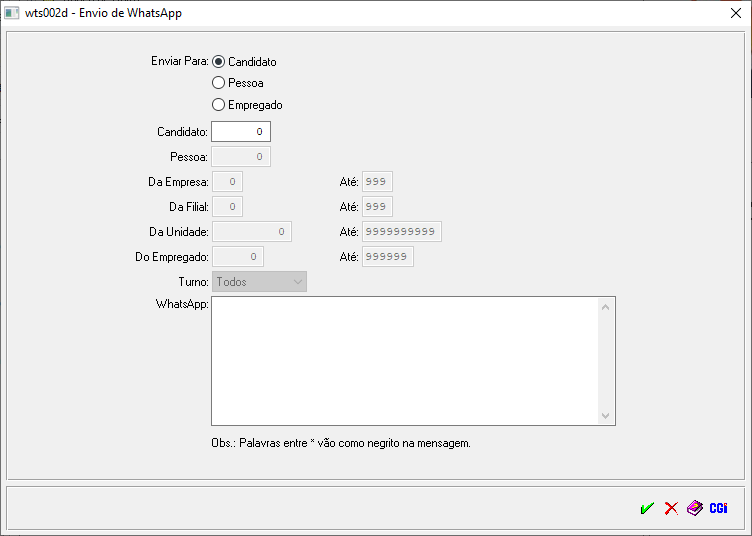
3º Passo - Orientação sobre o preenchimento os campos listados na imagem acima:
Candidato: Selecionar este campo, quando pretender enviar um WhatsApp para um Candidato em específico. Selecionando esta opção automaticamente habilitará um campo logo abaixo para inserir o código do mesmo.
Pessoa: Selecionar este campo, quando pretender enviar um WhatsApp para uma Pessoa Física em específico. Selecionando esta opção automaticamente habilitará um campo logo abaixo para inserir o da pessoa.
Empregado: Selecionar este campo, quando pretender enviar um WhatsApp para um Empregado em específico e/ou para todos os Empregados coletivamente. Selecionando esta opção automaticamente habilitarão alguns campos de filtro como: Empresa, Filial, Unidade Organizacional, Código do Empregado e Turno.
WhatsApp: Neste campo descritivo, o usuário deverá incluir o número de telefone para o Empregado específico que for enviar, ou seja, quando desejar enviar apenas para um Empregado.
4º Passo - Após preenchidos e definidos os filtros indicados acima, o usuário poderá confirmar o envio do WhatsApp através do ícone: ![]() , conforme o exemplo abaixo:
, conforme o exemplo abaixo:
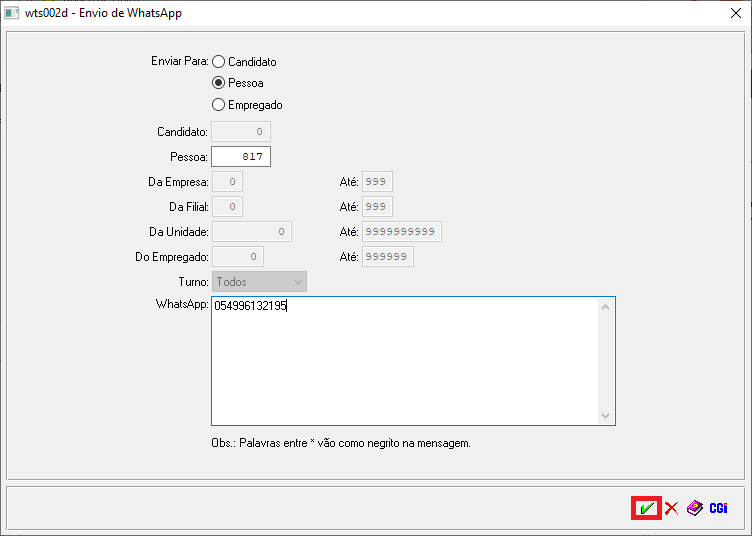
5º Passo - Nesse instante, dependendo do que está parametrizado no programa wts001 - Parâmetro Geral do WhatsApp, o WhatsApp será disparado nos canais de comunicação para o Empregado, recebendo um WhatsApp instantâneo, que não deve ser respondido, consiste apenas num aviso.
IMPORTANTE
→ Para o sistema conseguir realizar o envio da mensagem via WhatsApp é OBRIGATÓRIO que o cadastro da Pessoa Física tenha preenchido o número de celular em seu cadastro, veja:
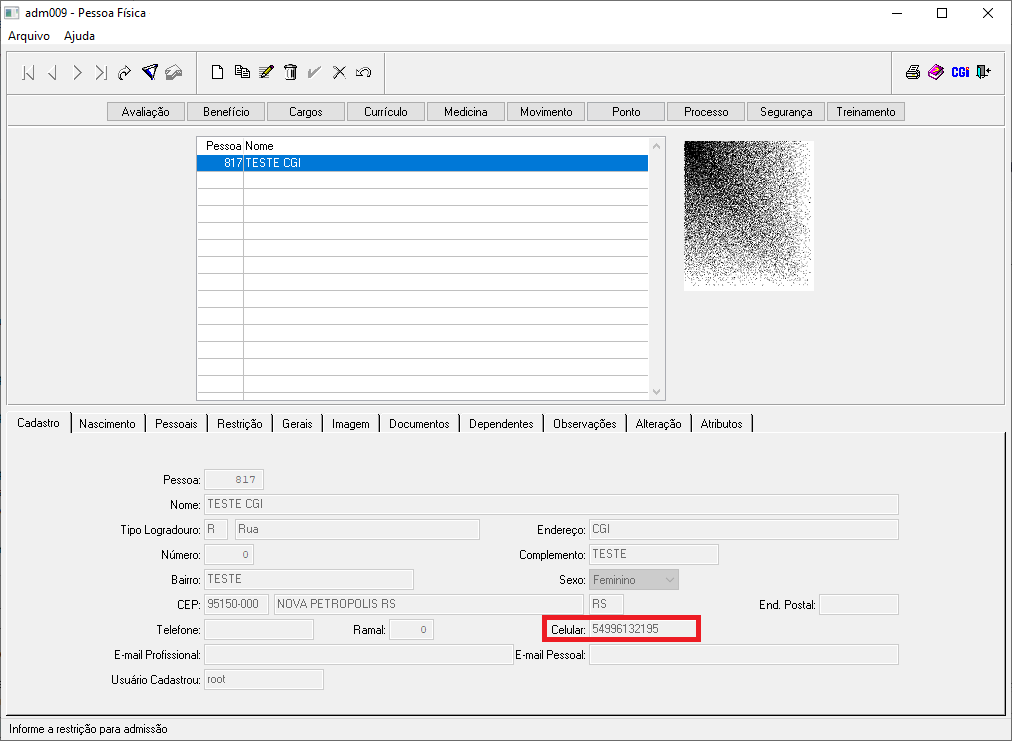
→ Se a pessoa física não tiver o número de celular cadastrado, emitirá a seguinte mensagem na hora do envio do WhatsApp:
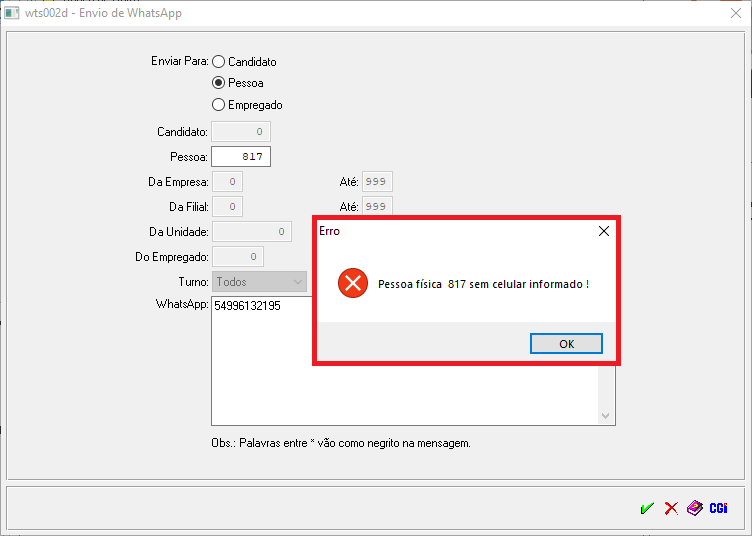
→ OBRIGATÓRIO o preenchimento do DDD antes do número. O "9" na frente do número é INDIFERENTE, veja o exemplo:
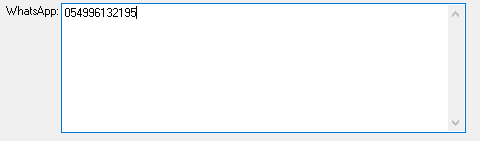
OBS: O mínimo da quantidade de números é 10.